Kas teie iPhone'i või iPadi GPS äkki ei tööta? Kas teil on iOS-i värskenduse järgimisega probleeme? Paljud kasutajad on teatanud GPS-probleemidega seotud probleemidest pärast oma iPhone'i värskendamist uusimale iOS-ile. Kasutajad teatavad selliste sõnumite saamisest, millel on kiri „GPS puudub, kuvatakse ligikaudne asukoht”. Waze'i või Google Mapsi kasutamise ajal ilmneb probleem hullem.
Järgige neid kiireid näpunäiteid, et saaksite oma iPhone'is või iPadis uuesti GPS-i tööle panna
- Liikuge uude asukohta, eelistatavalt avatud ruumi
- Lülitage asukohateenused välja ja sisse
- Avage oma telefon Seaded> Privaatsus> Asukohateenused ja lülitage lüliti välja
- Tehke oma iPhone'is raske lähtestamine
- Naaske menüüsse Seaded> Privaatsus> Asukohateenused ja lülitage lüliti tagasi SISSE
- Lülitage lennukirežiim sisse ja välja
- Valige kuupäeva ja kellaaja seadeks „Automaatne määramine”Seaded> Üldine> Kuupäev ja kellaaeg
- Lülitage LTE välja
- Lähtestage võrguseaded
- Valige suvand Mitte segada sõidu ajal käsitsi
- Tühjendage aku täielikult
- Värskendage või taastage oma seade iTunes'i abil
- Röökige oma iPhone, nagu imik
Uuendus: 27.07.2019
Kui teil on vanem iPhone, peate asukoha, kuupäeva ja kellaajaga seotud probleemide vältimiseks oma iPhone'i või iPadi tarkvara värskendama. Apple avaldas GPS-vea jaoks plaastri. See mõjutab iPhone'i mudeleid, mis ilmusid 2012. aastal või varem. Apple avaldas selle uue värskenduse kohta üksikasjaliku valge raamatu.
Apple'i sõnul:
„Alates 3. novembrist 2019 vajavad mõned 2012. aastal ja varem kasutusele võetud iPhone'i ja iPadi mudelid täpse GPS-asukoha säilitamiseks ning õige kuupäeva ja kellaaja hoidmiseks iOS-i värskendust. Selle põhjuseks on GPS-i üleminekuprobleem, mis hakkas teiste tootjate GPS-toega tooteid mõjutama 6. aprillil 2019. Mõjutatud Apple'i seadmeid mõjutatakse alles 3. novembril 2019.
GPS-i mittetöötavad sümptomid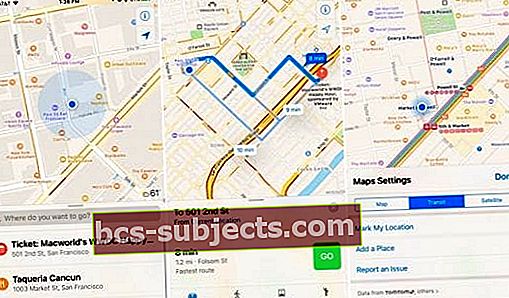
Alustate navigeerimist ja praeguse asukoha ikoon kõigub, kuid ei liigu kunagi sõites, kõndides ega kasutatavas transpordiliigis.
Ja kahjuks ilmnevad paljud neist GPS-probleemidest kohe pärast iOS-i täiendamist, nii et Apple'i tavapärane soovitus uuemale iOS-ile värskendada pole õige lahendus.
GPS - meie iDevice'i kogemuste süda
Meie iPhone'i ja iDevice'i GPS on üks suurimaid põhjuseid, miks me oma telefone ja mobiilseadmeid armastame. Kas soovite leida sõbra, leida muuseumi või proovida uut ja läheduses asuvat restorani? Kas sulle meeldib treenides jälgida kõiki neid miile? Mängid endiselt Pokemon Go'i? Nende asjade leidmiseks kasutame kõik kaarte ja asukohateenuseid. GPS teeb selle kõik võimalikuks.
Jah, GPS on tänapäeval iga nutitelefoni oluline osa. Nii et kui kasutajad teatavad vigasest või valesti töötavast GPS-ist, tekitab see probleeme paljude meie igapäevaste iPhone'i ja iDevice'i kasutustega.
Meie iDevice'i GPS-i juhib palju tehnoloogiat, mille tulemuseks võib olla päris mitu sorti asju, mis võivad valesti minna.
IDevice'i kõige tavalisemad GPS-i probleemid on järgmised:
- Signaali pole
- Teie asukohta ei värskendata
- Oma asukoha jälgimine on aeglane
- Vale asukoha kuvamine
- Rakendused ei leia teie asukohta
- Kompassi probleemid või sekkumine
GPS-i tõrkeotsing
Kahjuks näib, et tavaline lähtestamise - taastamise meetod ei aita GPS-i probleemide lahendamisel. Apple'i tehnilise toega rääkides on inimesed proovinud kõiki samme, sealhulgas iPhone'i tehaseseadetele taastamist, kuid näevad siiski probleemi.
Huvitav aspekt on see, et probleem ei ole alati püsiv. See on oma olemuselt pigem katkendlik; mõnikord on signaali tugevus hea, kuid enamasti on signaali tugevus üsna täpiline.
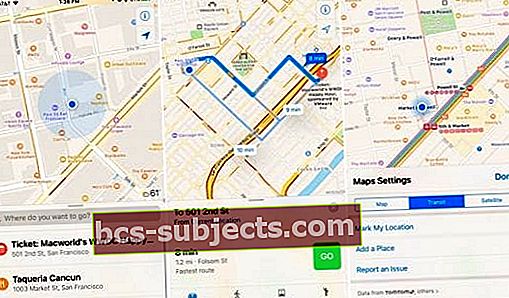
Liiguta oma keha
Okei, me kõik teame, et ehitised häirivad signaale, eriti metall- ja klaasist ehitised. Nii et liikuge edasi ja suunduge rohkem avatud ruumi või liikuge väljapoole ja vaadake, kas see uus asukoht annab teile parema signaali.
Andke luba
Kindlasti määrake oma rakenduste asukohaload. See on ilmselt kõige tavalisem põhjus, miks GPS ei tööta. Me lihtsalt unustame oma rakenduse (te) jaoks asukohateenused lubada!
Kui te ei luba rakendusel luba oma asukohale juurde pääseda, siis see ei tööta ja ei leia teid ega seda uhket restorani.
Kontrollimiseks minge menüüsse Seaded> Privaatsus> Asukohateenused ja veenduge, et teie lemmikrakendustel oleks luba asukohateenuste kasutamiseks. Valige need kas rakenduse kasutamise ajal või alati.
Lähtesta asukoht ja privaatsus
Kui GPS-probleem püsib, proovige oma iPhone'is lähtestada asukoha ja privaatsuse seaded.
- Minema Seaded> Üldine> Lähtesta
- Valige Lähtesta asukoht ja privaatsus
- Teil palutakse sisestada pääsukood (vajaduse korral), puudutage nuppu Lähtesta seaded oma tegevuse kinnitamiseks
Kui teie asukoha ja privaatsusseaded lähtestatakse, lõpetavad rakendused teie asukoha kasutamise seni, kuni annate neile uuesti loa.
Lülitage asjad välja ja sisse
Mõnikord vajavad asjad lihtsalt väikest nügimist. Nii et proovige lülitada mõned sätted välja ja sisse ning vaadake, kas see hüpe käivitab teie GPS-i.
1) Seaded> Privaatsus> Asukohateenused. Lülitage välja, oodake 15 sekundit ja lülitage uuesti sisse
2) Seaded> Lennukirežiim. Lülitage sisse, oodake 15 sekundit ja lülitage uuesti välja
3) Seaded> WiFi. Lülitage välja, oodake 15 sekundit ja lülitage uuesti sisse
4) Seaded> Mobiil> Mobiilne andmeside. Lülitage välja, oodake 15 sekundit ja lülitage uuesti sisse
Lülitage LTE välja
LTE ajutine väljalülitamine töötab mõne inimese jaoks. Nii pea Seaded> Mobiil> Mobiilsidevõrgu valikud> Luba LTE ja lülitage see välja. Järgmisena proovige oma GPS-i. Kui see töötab, jätkake nii, nagu teie otsesed vajadused on täidetud, ja lubage LTE uuesti.

Kui LTE väljalülitamine ei teinud midagi, lülitage see uuesti sisse ja proovige uuesti, kas GPS on tagasi tulnud.
Lähtestage võrguseaded
Võrguseadete värskendamine võib värskendada ka teie GPS-i andmeid. Nii et minge Seaded> Üldine> Lähtesta> Lähtesta võrguseaded.
See lähtestamine ei kustuta andmeid, kuid kustutab teie salvestatud WiFi-paroolid, praegused mobiilsidevõrgu ja WiFi-võrgu seaded, sealhulgas salvestatud võrgud ja VPN-i seaded.
Märkige ruut Mitte segada sõidu ajal
Kui teil tekivad sellised pettumust tekitavad probleemid kõigi või enamiku GPS-rakendustega, kontrollige oma DND-seadeid. Veenduge, et valiku „Ärge häirige sõidu ajal” olekuks määratakse „Käsitsi”.
Mõnikord muutub pärast värskendamist vaikeseadeks „Kui ühendate ühenduse autoga Bluetoothiga”. Selle asendamine „Käsitsi” parandab selle probleemi sageli.
GPS ei tööta iOS 12-ga, soovitatavad näpunäited
Kas teil on pärast iPhone'i värskendamist iOS 12-ga GPS-probleeme? Sa ei pruugi olla üksi
GPS-i probleem oli iPhone 8 / x kasutajatele halb, kui eelmisel aastal ilmus iOS 11. Seejärel parandas selle iOS 11.2 värskendus, mille Apple hiljem välja andis. Tarkvarauuendus aitas paljude kasutajate jaoks GPS-i probleemid lahendada. Mõne kasutaja jaoks oli see uuesti 11.4-s tagasi.
Kui tegemist on tarkvaraga seotud probleemiga, mis mõjutab konkreetseid seadmeid, peaksime tõenäoliselt varsti uut värskendust nägema.
Mõnede lugejate sõnul oli iOS 12 beetaversiooni1 ja 2 väljaandmisel suuri GPS-probleeme, mis hiljem järgmistes beetaversioonides lahendati.
Mõned beetaversioonis olevad kasutajad suutsid GPS-probleemist mööda saada, laadides ipsw-failide abil alla uue iOS 12 ja taastades oma seadme iTunes'i abil.
Toome välja mõned levinumad tõrkeotsingu lähenemisviisid ning potentsiaalse tegevuskava, kuidas toimida, kui seisate silmitsi iOS 12-ga GPS-probleemidega
Pärast iOS 12 värskendamist pole Waze / Google Mapsi kasutamisel GPS-i?

Siin on mõned soovitatud näpunäited, mida saate proovida.
1. Lülitage WiFi, Bluetooth ja asukohateenused välja menüüst Seaded, mitte juhtimiskeskusest
2. Taaskäivitage telefon, seejärel lülitage Bluetooth ja asukohateenused uuesti sisse. (Wi-Fi lülitub pärast taaskäivitamist automaatselt sisse).
- Lülitage lennukirežiim sisse, oodake 30 sekundit ja lülitage see välja
- Lülitage kõigepealt sisse Apple Maps. Oodake mõni sekund või siis lülitage Waze või mõni muu kolmanda osapoole GPS-rakendus sisse ja kontrollige, kas see töötab
- Mõned kasutajad teatavad edukusest ka asukoha ja privaatsuse lähtestamisel. Puudutage valikuid Seaded> Üldine> Lähtesta> Lähtesta asukoht ja privaatsus
- Kui kasutate Waze'i või muud sarnast rakendust, veenduge, et rakendusel oleks õigused asukohateenustele juurdepääsemiseks. Puudutage valikuid Seaded> Mobiil ja andmeside andmete all kontrollige ja veenduge, et Waze oleks lubatud.
Me pole kindlad, miks, kuid lugeja teatas edukusest, kui ta selle välja lülitas Ära segafunktsionaalsust täielikult tema iPhone'is. GPS hakkas suurepäraselt tööle. Kui DND oli sisse lülitatud, oli tema Google Mapsil probleeme geograafiliste asukohtadega.
Mõned kasutajad leidsid seda ka siis, kui nad Wi-Fi täielikult välja lülitatudnende iPhone'is töötas GPS laitmatult. See töötas isegi nende kolmandate osapoolte spordirakendustega, kui nad õues jooksid.
Peaksite kontrollima ja veenduma, et te ei kasuta ühte neist iPhone'i ümbristest, millel on magnetiline tugi. Mõlemal juhul, kui teil on GPS-probleeme, proovige eemaldada iPhone'i ümbris / kaas ja vaadata, kas see on parem.
Kui kõik muu ebaõnnestub isegi pärast mitme sätte sisse / välja lülitamist, proovige oma iPhone taastada iTunes'i abil. Samuti saate alla laadida ipsw koopia ja taastada. Proovige mitte kasutada iCloudi varukoopiat seadme taastamiseks juhul, kui teie uusima varundusega on probleeme.
GPS-probleemidega iPhone 6 / 6s mudelid
Mõned lugejad on väitnud, et nende iPhone'i GPS-i probleem oli seotud Antenna Flex-kaabliga; see on kas lahti või tuleb asendada.
Kui üks AFC kinnituskohtadest on katki, võib see põhjustada seadme GPS-i ja muid vastuvõtuprobleeme.
Kui viite oma seadme Apple'i hooldusse aku vahetamise programmi jaoks, peaksite paluma neil kontrollida antenni probleeme.
Tavaliselt võib teie iPhone'i GPS-ga seotud probleemide korral Apple'i tugi käivitada seadmes diagnostika ja leida, kas GPS-probleemide taga on riistvaraprobleeme.
Lähtestage iTunes'i abil tehasesse ja proovige. Varem, kui seisis silmitsi selliste visadustega nagu GPS,
Ühendasin iPhone'i iTunesiga, panin selle DFU-režiimi ja taastasin, et uueks seadistada, ja see on mitu korda toiminud.
Teie iPhone'i iOS 12 GPS-ga seotud probleemide alumine rida
iPhone 6 / 6s mudelid või vanemad mudelid, kui olete juba proovinud selle tehases lähtestada, puhta installi teinud ja jätkata GPS-i probleemi, võib tasuda kontrollida antenni paindekaablit, eriti kui teil oli aku vahetatud või muid remonditöid hiljuti või kavatsete seadet remontida.
Uuemad iPhone'i mudeli kasutajad, kellel on iPhone 8/8 + / X, kui olete tarkvaraparandused kontrollinud ja teil pole pärast tehase lähtestamist ja iOS-i taastamist ikka veel õnne, võite pöörduda Apple'i poole ja nad peaksid saama teie iPhone'i asendada kui nad oma diagnostika käivitavad.
SEOTUD: Kuidas iDevice'i lähtestada, täielik juhend
Siin on mõned muud lahendused, mida inimesed teatasid nende jaoks töötavatena, kui nad puutusid GPS-i probleemidega kokku varasemates iOS-i versioonides:
Tühjendage aku
Selle probleemi teine lahendus, mis näib töötavat mõne meie lugeja jaoks, on iPhone'i aku põhjalik tühjendamine ja seejärel algse seina laadija abil selle laadimine.
Alles pärast täielikku laadimist peaksite veel kord proovima GPS-i funktsioone, see protsess töötas ainult mõnda aega, kuid enamiku inimeste jaoks taastusid probleemid. 
Kontrollige oma kuupäeva ja kellaaega
See tundub imelik, kuid töötab paljude väljakutsetega. Miks siis mitte proovida? Veenduge, et teie iDevice'i kuupäev, kellaaeg ja ajavöönd vastavad teie praegusele asukohale.
Minema Seaded> Üldine> Kuupäev ja kellaaeg> Valige suvand Määra automaatselt. Kui olete hiljuti reisinud, värskendatakse seda teie praeguse ajavööndi, kuupäeva ja kellaaja järgi. Lülitage seade käsitsisse ja seejärel tagasi automaatseks ning proovige.
Lülitage WiFi ja mobiilside jaoks sisse taustarakenduse värskendamine
Lugeja avastas, et kui ta lülitas sisse taustarakenduse värskendamise ja valis võimaluse kasutada nii wifi kui ka mobiilset andmesidet, siis töötasid tema kolmanda osapoole kaardirakendused. Samuti lülitab ta WiFi sisse, isegi kui puuduks võrk, millega ühendust luua.
Ilmselt on probleem selles, et asukohateenuseid ei värskendata nendes kolmanda osapoole rakendustes. Nii WiFi kui ka taustarakenduse värskendamise sisse- ja väljalülitamine näib sundivat asukohateenuseid värskendama.
Uuendage oma rakendust (rakendusi)
Kui teil on GPS-i probleeme ainult konkreetse rakenduse kasutamisel, kontrollige App Store'i ja kui see on saadaval, värskendage seda rakendust.
IDevice'i värskendamiseks või taastamiseks kasutage iTunes'i
Mitmed lugejad teatasid, et nende seadmete värskendamine või taastamine iTunes'i kaudu (Over-The-Airi / iCloudi asemel) lahendas nende GPS-probleemid.
Kas käitate vanemat iOS-i?
Selle probleemi jaoks on parim panus täna proovida oma iPhone'i või iDevice'i mudeli jaoks oma iPhone uuendada iOS-i uusimale versioonile. See kehtib eriti iFolki kohta, kus endiselt töötab iOS 9. Uuema iOS-i värskendusel on kood, mis lahendab teadaolevad Bluetooth-probleemid.
Mul oli isiklikult see probleem minu iPhone 6S-is pärast iOS 9-le värskendamist. Pärast telefoni värskendamist iOS 10-le värskenduseks töötas minu iPhone 6S GPS ilma luksumiseta.
GPS-häälnavigatsioon ei näita probleeme ka pärast täiendamist. Näeme endiselt, et probleem on olemas vanemas iPhone'is. Inimesed teatavad jätkuvalt, et üks nende vanematest mudelitest, Waze App, ei tööta endiselt, kuigi Apple Map töötab katkendlikult.

Kas kasutate vanema mudeli iPhone'i (32-bitine)?
Nagu öeldud, teatavad vanema iPhone'i mudeliga kasutajad, kes ei saa iOS 11 või iOS 10 versioonile üle minna, oma iPhone'i GPS-i katkendlikest probleemidest. Nendel vanematel mudelitel ei tööta nii Google Maps kui ka Waze endiselt alati, kuigi Apple Map töötab enamasti.
Varasemale iOS-ile üleminek ei paranda ka seda probleemi.
Vaadake antenni
Mõned kasutajad leidsid, et sisemise antenni vahetamisega suutsid nad probleemist mööda hiilida. Me ei arva, et see isetegemise lähenemine oleks nii lihtne. See on parimal juhul riskantne käik, kui te ei tea, mida teete.
Röökige, kullake!
Mõned inimesed leidsid leevendust, löödes oma iPhone'i nurgas, kus asub nende iPhone'i mudeli GPS-antenni seade, tavaliselt vasakus ülanurgas.
Ekraani kahjustuste vältimiseks on kõige parem katta iPhone kõigepealt pehme rätiku või lapiga. Andke talle siis paar kiiret lööki!
Nimetame seda röhitsemist teie iDevice'iks - kindlaks napsuks, mida tehakse vaid paar korda üksteise järel. Täpselt nagu lapse röhitsemine - õrn, kuid tõhus!
Miks röökimine töötab?
Kui see töötab, on tõenäoline, et teie antenn või selle ühendus on lahti.
Külastage, vestlege või helistage Apple'i toele
Kui olete oma iPhone'i värskendanud uusimale saadaolevale iOS-ile ja teil on endiselt probleeme GPS-iga, peaksite oma iPhone'i viima Geeniuse poodi. Kui teie seadmel on garantii, peaksite saama uue telefoni.
SEOTUD: Kuidas otse Apple'i toega vestelda

Siiani on raske uskuda, et see võib olla riistvaraga seotud probleem. Ükski tavaline tarkvara seadistustega seotud tehniline lahendus pole selle kirjutamise ajal püsivat eraldusvõimet andnud.
Lugeja näpunäited
- Ainus asi, mille leidsin töö sorteerimiseks, on mitme GPS-i rakenduse avamine - näiteks Apple Maps, Google Maps, Waze, Pokemon Go ja nii edasi. Ma arvan, et kõigi nende rakenduste korraga avamine sunnib GPS-i hõivama!
- Valige Settings> Cellular> Cellular Data Options> Enable LTE. Lülitage Luba LTE VÄLJAS välja ja taaskäivitage seade, lülitades välja, oodates umbes minut ja uuesti sisse. Seejärel minge LTE lubamiseks tagasi seadetesse ja muutke see hääl- ja andmesideks
- Tegin täieliku taastamise iTunes'i abil (krüptitud) ja nüüd töötavad kõik minu GPS-i rakendused hämmastavalt!
- Proovige lähtestada asukoha ja privaatsusseaded. See tegi minu jaoks trikki
- Ma olin ülimalt pettunud, nii et löön oma iPhone 8 paar korda vasakus ülanurgas ja see hakkas tööle. Uskumatu!





